Электронная цифровая подпись в системе PDM Step Suite
В системе PDM Step Suite статус документа или версии документа может быть подкреплен электронной цифровой подписью (ЭЦП).
В системе PDM Step Suite могут одновременно использоваться несколько систем ЭЦП (под системой ЭЦП подразумевается библиотечный модуль (DLL), реализованный для встраивания в систему PDM Step Suite).
Для использования ЭЦП в системе PDM Step Suite необходимо:
Установка систем ЭЦП.
Для настройки набора библиотечных модулей систем ЭЦП, служит пункт «Настройка систем ЭЦП» меню «Настройка» PDM модуля.

После выбора данного пункта меню, пользователю выводится диалог администратора систем ЭЦП.
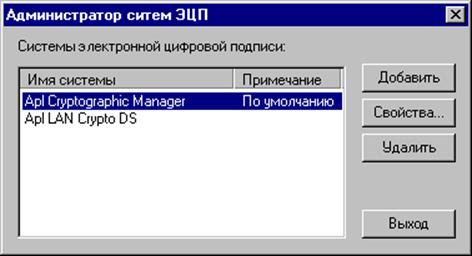
«Системы электронной цифровой подписи» - список установленных в данный момент систем ЭЦП, которые доступны из PDM Step Suite.
«Имя системы» - поле, в котором выводится уникальное наименование системы ЭЦП.
«Примечание» - если в данном поле указано «По умолчанию», то данная система будет загружаться системой PDM Step Suite по умолчанию для данного пользователя.
«Добавить» - добавление новой системы ЭЦП в систему PDM Step Suite.

При добавлении новой системы ЭЦП пользователю выводится диалог запроса, в котором ему необходимо ввести уникальное наименование системы ЭЦП в поле «Наименование системы ЭЦП» и путь к файлу библиотеки системы ЭЦП – кнопка «Выбрать…». Для того чтобы сделать новую систему системой по умолчанию, необходимо установить флажок «Сделать системой по умолчанию».
После ввода свойств системы ЭЦП, пользователь нажимает кнопку «Добавить» для добавления системы ЭЦП или кнопку «Выход» для отмены добавления.
«Свойства…» - просмотр и/или изменение свойств установленной системы ЭЦП.

В диалоге «Свойства системы ЭЦП» пользователь может изменить наименование уже установленной системы ЭЦП и/или путь к файлу библиотеки. Для того чтобы сделать данную систему ЭЦП системой по умолчанию, необходимо установить флажок «Сделать системой по умолчанию».
Для сохранения внесенных изменений служит кнопка «Применить», для отмены – кнопка «Выход».
«Удалить» - удаление системы ЭЦП из системы PDM Step Suite.
Примечание:
Наименование системы является подключом ключа «HKEY_LOCAL_MACHINE\SOFTWARE\CALS Center "Applied Logistic"\Apl Cryptographic Provider\CSP». Каждый такой подключ содержит строковый параметр «LibPath», в котором хранится путь к файлу библиотеки.
Ключ «HKEY_CURRENT_USER\SOFTWARE\CALS Center "Applied Logistic"\Apl Cryptographic Provider\CSP» содержит строковый параметр «DefaultCSP», в котором хранится наименование системы по умолчанию.
Задание открытых криптографических ключей пользователя.
Для каждого пользователя системы PDM Step Suite задается набор открытых криптографических ключей (например, для разных систем ЭЦП), необходимый для определения соответствия лица задавшего статус документа лицу, чьим закрытым ключом была создана ЭЦП.
Открытые криптографические ключи пользователя используются при создании и проверки ЭЦП версии документа.
Администратор криптографических ключей имеет следующий вид:
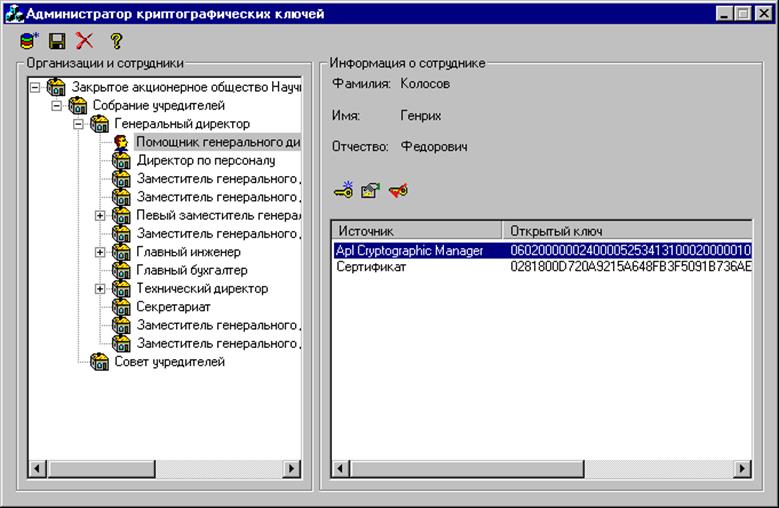
В Администратора криптографических ключей используются кнопки:
|
|
Установить соединение с базой данных |
|
|
Сохранить изменение |
|
|
Выход |
|
|
О программе… |
|
|
Добавить описание ключа |
|
|
Свойства ключа |
|
|
Удалить описание ключа |
«Установить соединение с базой данных» - устанавливает соединение с удаленной базой данных.
«Сохранить изменения» - сохраняет внесенные изменения в базе данных.
«Выход» - выход из Администратора криптографических ключей.
«О программе…» - информация об Администраторе криптографических ключей.
Окно «Организации и сотрудники» представляет организационную структуру предприятия, где представлены входящие в него организации и подразделения, их взаимосвязь, а так же сотрудники предприятия. При выборе сотрудника в дереве «Организации и сотрудники», его набор открытых ключей выводится в окне «Информация о сотруднике».
«Источник» - источник, откуда был загружен ключ. Ключ может быть загружен или из сертификата безопасности, или с помощью библиотечного модуля системы ЭЦП.
«Открытый ключ» - открытый ключ сотрудника.
«Добавить описание ключа» - добавляет новый открытый криптографический ключ в набор ключей сотрудника.

Открытый ключ можно загрузить из уже существующего файла контейнера (файл, в котором хранится закрытый ключ сотрудника), или из сертификата безопасности открытого ключа. Для этого необходимо выбрать соответствующую кнопку «Загрузить…» и выбрать требуемый файл контейнера или файл сертификата безопасности.
Уважаемый посетитель!
Чтобы распечатать файл, скачайте его (в формате Word).
Ссылка на скачивание - внизу страницы.